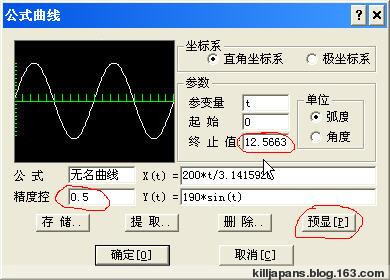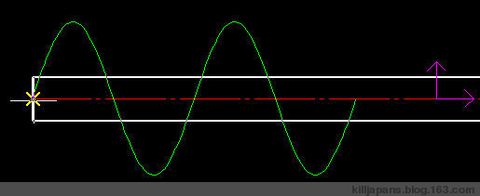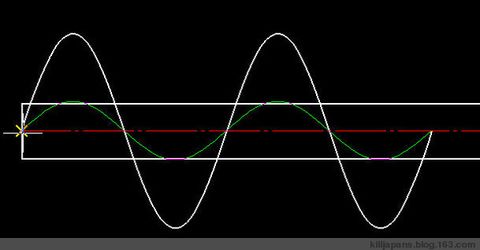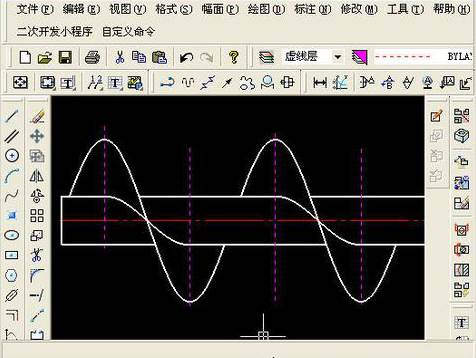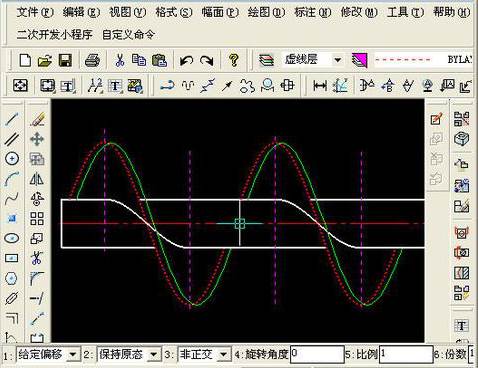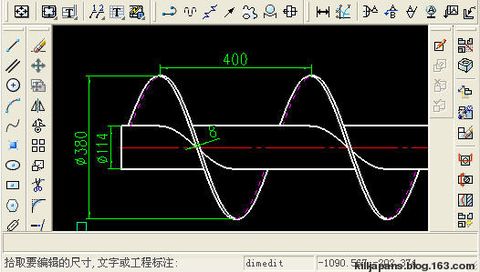| CAD中如何绘制螺旋叶片 | 您所在的位置:网站首页 › 右旋螺旋线怎么画 › CAD中如何绘制螺旋叶片 |
CAD中如何绘制螺旋叶片
|
当我们在使用CAD软件绘制图纸时,很多情况下,在绘图过程中,我们会使用CAD软件绘制一些构件,具体如何操作呢?那浩辰CAD中如何绘制螺旋叶片呢?今天就为大家简单介绍下。
CAD中绘制螺旋叶片的过程: 比如螺旋体长度2000,螺旋轴直径d=φ114,螺叶直径D=φ380,螺距S=400,叶片厚度8mm,螺叶右旋。 0、先用孔轴命令画好φ114螺旋轴。
1、用“公式曲线”画螺叶外轮廓线。螺叶的平面图外形轮廓就是正弦曲线。用直角坐标表达如下: X=S/2*t/=200*t/3.1415926 Y=D/2*sin(t)=190*sin(t) 公式中的参变量t的终止值可以取2π或4π整数,这里取了4π=12.56337,精度默认0.1,改为0.5或更大反应快点,控制点多了图形处理慢。填好公式后预显一下就可以看到效果了。
2、将该曲线定位到螺旋轴端。
3、同样的方法绘制螺叶与螺旋轴接触的内轮廓线。 X=S/2*t/π=200*t/3.1415926 Y=d/2*sin(t)=57*sin(t)
4、将将该曲线定位到螺旋轴端(与外轮廓线相同的位置)。
5、从曲线定位点开始画辅助线,图中虚线。用来作为完善轮廓线的剪切齐边线以及轮廓线打断取点。间距S/2(=200).根据螺叶旋向剪切看不见的(隐藏)部分。
6、移动复制外轮廓线形成8mm厚度的效果。本图移动量8mm,实际上应该移动大约8.5mm,意思一下行了。
7、 将外轮廓线从交点处打断,看不见的用格式刷刷成虚线。两个完整螺距的螺叶就画好了,剩下的移动复制完成。
以上就是在浩辰CAD软件中,当我们需要使用CAD软件绘制一些必要的构件时,我们可以通过其他的方法来操作,也可以参考上述方法。今天就介绍这么多了。安装浩辰CAD软件试试吧。更多CAD教程技巧,可关注浩辰CAD官网进行查看。 |
【本文地址】